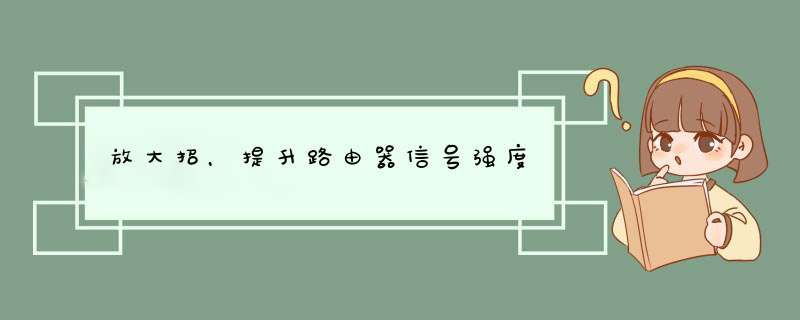
你是不是经历过这样的状况:在家中上网一段时间之后,有时会觉得上网速度突然变得很慢;或是观看影片看到最精彩的片段,影像突然定格不动了;或是开一个网页要比平常打开的时间久,或是根本就无法进入网页。这时也许你应该整理家中的路由器(Router)了。
一、重新摆放路由器的位置:最最简单的一类,往往一招制敌。
1. 路由器的安放位置。
不要选择整个房子的最角落,不然房子的另一端信号一定接收不好。尽量选择房屋的中心,而且是开阔的地带比较好,要远离更多的墙、门和其他障碍物。路由器的信号倾向于向下传播,将路由器摆放在高处可以更好的提高覆盖面,所以将路由器放在地上是最糟糕的选择。但如果是一个三室两厅的大面积复式住宅,那么就应该尽量将无线路由器放置在楼梯位置,为二层空间带来良好的无线信号。
2.天线的调整。
路由器有两种天线方式:内置和外置。如果你的路由器只有2个外置天线的话,将一种一个保持垂直方向,另一个保持水平方向放置。这样可以最大化通信距离,但是如你的路由器只有一个天线,就需要多试验几次,来判断内置天线的发射方向,保持外置天线与内置天线的发射信号保持垂直是最佳的。
3.升级无线路由器的天线
虽然越来越多的无线路由器都使用了内置天线的设计,但仍有一部分机型拥有外置天线,并且通常可以进行升级。通过升级后可以增强至少2dBi至15dBi的信号强度。
4.“大锅盖式”易拉罐信号放大。
市场上销售的WiFi信号放大器要一两百元,自制wifi信号放大器不是为一种好的方法,一个铝质易拉罐、一把剪刀足以,将瓶身展开成扇形,并倒放,将无线路由器天线插进易拉罐的饮水口。
二、软件类:如果以上的外部和位置调整都收效甚微的话,就开始调试软件类的吧。
1.使用一个不太拥挤的频道
如果你居住在一个拥挤的街道或者公寓里,和你的邻居共享着同样的信号空间,选择正确的频段将会减少干扰。在2.4G频段里,一般情况下都是使用1、6或 11频道,都挤在一起很容易重叠,这样会非常影响网速。你可以在Windows平台使用WifiInfoView,或者在Andriod平台使用Wifi Analyzer来分析周围的无线信号,来判断哪个频段被过度使用。苹果电脑Mac有内置的这个功能,在菜单栏里轻轻点击Wi-Fi,然后选择无线诊断。
值得注意的是,许多路由器在断电重启后会自动搜寻过渡到不拥挤的网络中去。所以,有时候不需要大费周折的去用软件诊断,物理断电重启一次即可。
2.在2.4GHz~5GHz之间切换。
现在AC双频路由器都支持5GHz频段,其原因是因为许多蓝牙等无线设备,甚至微波都在干扰2.4GHz频段。在路由器设置下拉菜单列表里就有5GHz的切换,很简单。现在有些新式的路由器,带物理开关就可以切换,非常方便。
3. 更新路由器固件
更换硬件很简单,除此之外,更新路由器的固件往往很容易被忽略,事实上,新版本的固件往往会针对信号、性能等方面进行改善,所以你可以尝试自行前往官方网站下载,然后路由器在设置界面中的“升级及重启”功能中导入。
4.更新无线网卡驱动
除了及时更新路由器硬件或者固件,电脑的网卡固件更新同样重要,在某些情况下也会提升电脑的WIFI信号搜索能力。大多是笔记本电脑都内置了无线网卡,只要进入控制面板找到网络适配器的名称,然后去官方网站下载最新驱动安装即可,有时候去官方网站寻找网卡驱动非常繁琐,最简单的可以下载个驱动人生来更新过时的网卡驱动。

5. 安装开源固件
路由器开源固件(如DD-WRT)通常能够最大发挥无线路由器的性能、并增加更多的功能。当然,不是每款路由器都支持DD-WRT固件,具体信息大家可以登录DD-WRT的网站查询。另外,由于固件属于开源自定义的形式,安装后路由器便失去了官方的保修服务。因此,建议大家在保修期后再选择DD-WRT 固件来提升性能,可以提供很多“原版”路由器不支持的功能,如调整无线发射功率。但是要慎用,调整无线发射功率是有辐射的。(DD-WRT其实就是一个供无线路由器使用的嵌入版Linux,它可以在普通的家用无线路由器实现数千元的商用无线路由器功能,不仅如此,对于高手它甚至可以允许自行编译程序,自由扩展无线路由器功能。)
6.设置路由器密码。
虽然对于一些人听上去来说是有点傻的建议,但是事实情况是很多路由器都是没有密码的,网络上的敞开有着非常大的潜在危险。路由器没有密码会让很多人可以使用你的网络,占据你的网速。
7.专业软件Heatmap 软件根除干扰。
如果你不确定周围有什么网络在干扰着你的路由信号,这个软件可以帮助你看看家里的无线热图分布,这样可以协助你调整天线或者网络适配器,让每个房间都可以畅通的覆盖到信号。类似的软件,国内也很多。
欢迎分享,转载请注明来源:内存溢出

 微信扫一扫
微信扫一扫
 支付宝扫一扫
支付宝扫一扫
评论列表(0条)